Пошаговая инструкция
Итак, вы заказали SSL-сертификат на HOSTiQ.ua и перед вами стоит задача его активации. С помощью данного руководства вы сможете быстро активировать приобретенный сертификат, пройдя всего несколько простых шагов.
Шаг 1. Панель клиента
После оплаты заказа вы получите детали своей учетной записи на почту, указанную при регистрации. Используйте их для того, чтобы попасть в свою панель клиента. Здесь вы можете просмотреть заказанный(ые) вами SSL-сертификат(ы), нажав на кнопку «Мои услуги» в верхнем меню.
Шаг 2. Продукты и сервисы
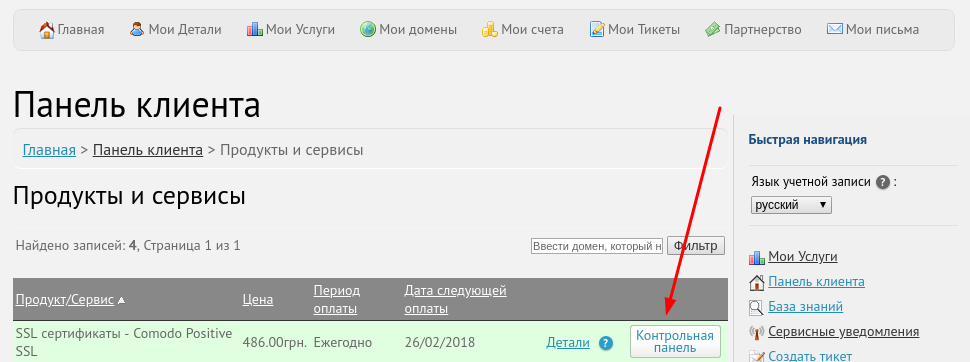
После нажатия на кнопку «Мои услуги» вы попадаете на страницу с деталями заказанных вами продуктов. Здесь вы сможете посмотреть названия сертификатов, стоимость, период и дату следующей оплаты. Обратите внимание, что до того, как ваш заказ будет обработан нашими менеджерами, строки с сертификатами будут серого цвета. После проверки и подтверждения заказа с нашей стороны, эти строки будут подсвечены зеленым. Уведомление о принятии вашего заказа будет также отправлено вам на почту.
После получения такого уведомления вы можете приступить к активации вашего SSL-сертификата, нажав на кнопку «Контрольная панель» справа.
Шаг 3. Конфигурирование сертификата
Наконец, мы вплотную подошли к активации вашего SSL-сертификата. Данную процедуру мы предлагаем пройти с помощью наших интерактивных подсказок.
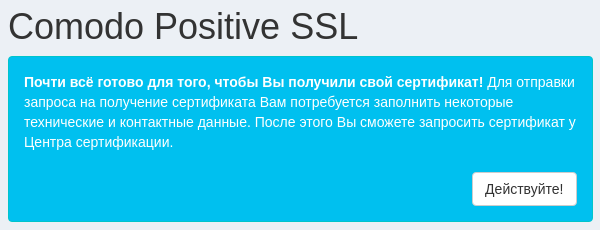
Для использования пошагового гида нажмите на кнопку Действуйте и затем на кнопку Помогите мне заказать сертификат с помощью интерактивной инструкции!.
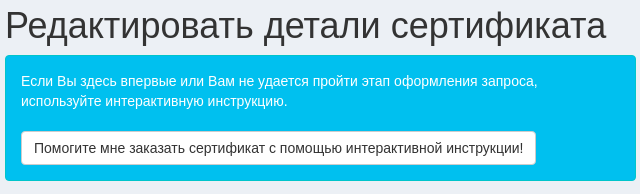
В первом выделенном окне вы увидите детали заказа.
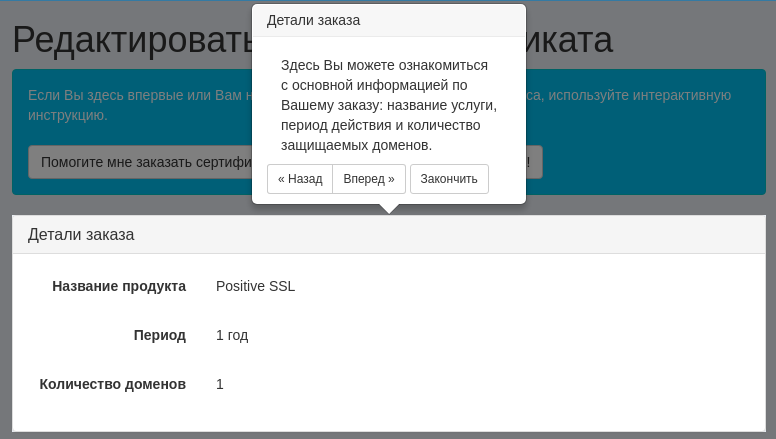
Если вы хотите отключить подсказки, вы можете просто нажать Завершить. Также вы можете как вернуться на прошлый шаг, так и просто пропустить подсказку.
Первое требуемое действие — заполнение контактной информации владельца домена. Для этого нажмите Редактировать.
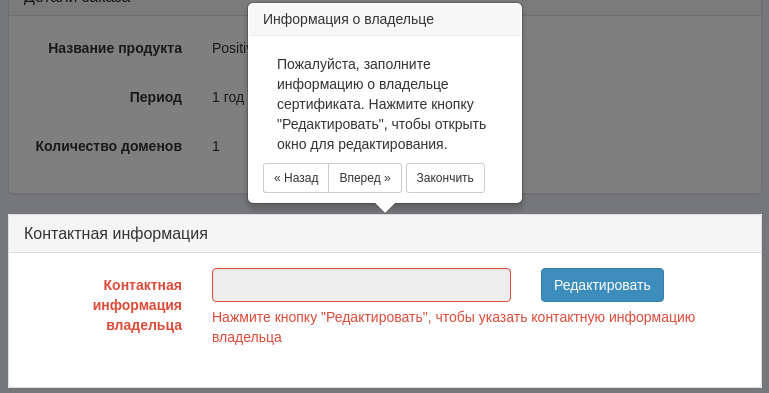
В открывшейся форме требуется заполнить поля, помеченные звездочкой.
Важно отметить:
- для того, чтобы сертификат был выпущен корректно, необходимо, чтобы заказчиком являлся владелец домена, который указан в данных whois
- пожалуйста, вводите только текст на латинице, цифры и специальные символы
- мы по умолчанию заполняем часть полей за вас теми данными, которые указаны в вашей панели клиента, однако в случае необходимости вы можете их отредактировать.
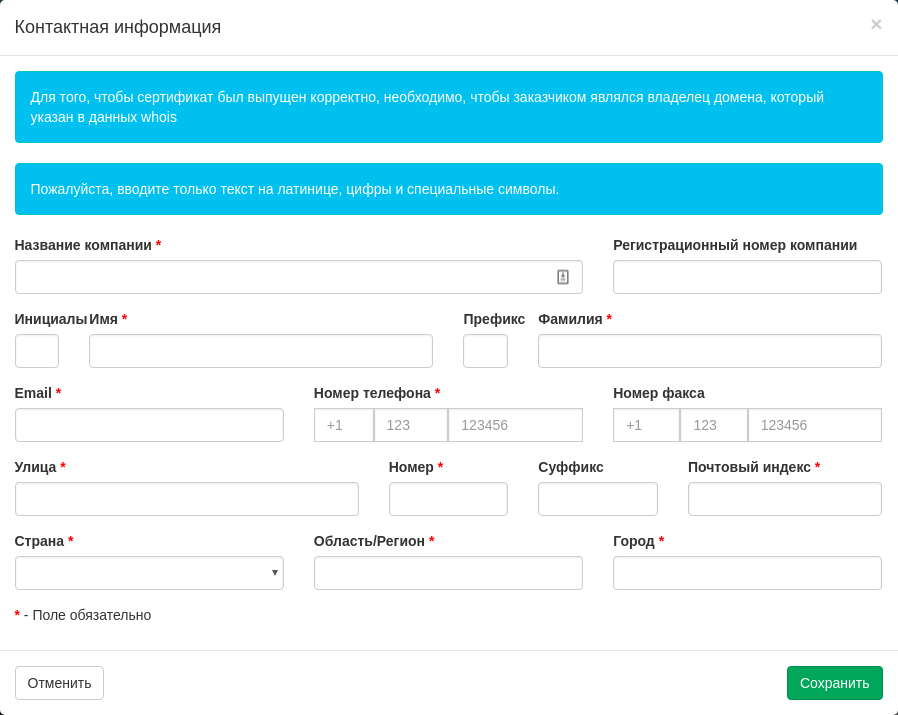
Далее вставьте CSR (Certificate Signing Request) в указанное ниже поле.
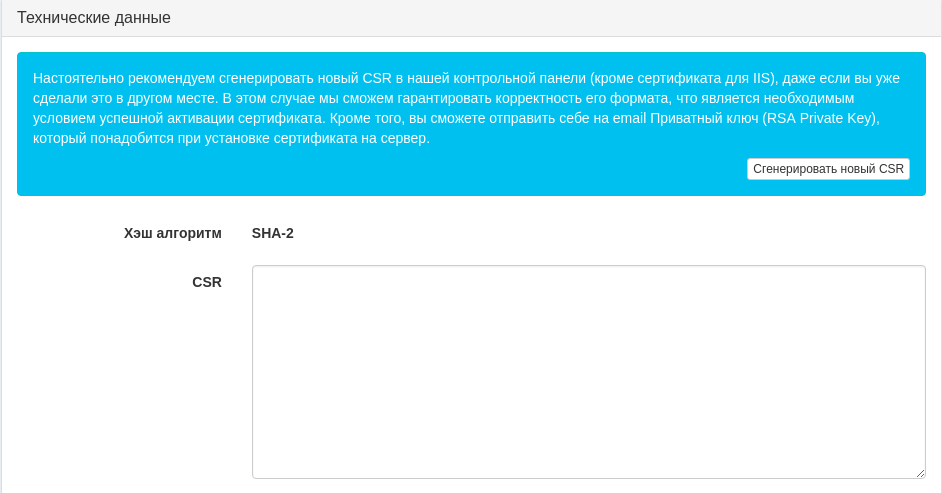
Сгенерировать CSR вы можете в самой панели по нажатию на “Cгенерировать новый CSR”. Можно также просто предоставить следующую информацию вашему текущему хостинг-провайдеру и попросить сгенерировать и прислать CSR.
CSR включает в себя такую информацию: Доменное имя, Организация, Отдел, Город, Область/Штат, Страна, Email.
Если сертификат выпускается для IDN домена, во время генерирования нового CSR запроса укажите домен в преобразованном виде. Например, домен «домен.com.ua» в формате punycode будет выглядеть следующим образом — xn--d1acufc.com.ua. Используйте для преобразования любой конвертор, например http://www.punycoder.com/
ВНИМАНИЕ: Обратите внимание, что при генерации CSR также будет создан и RSA ключ. RSA — это приватный ключ, который нужен для установки SSL-сертификата на хостинг.
Утеря RSA ведет к последующему перевыпуску SSL-сертификата. Поэтому сразу же рекомендуем его сохранить и не удалять.
Итак, вставляем
CSR код в соответствующее поле. После вставки CSR проверьте параметры из данного запроса в блоке Параметры из CSR. В случае отображения некорректных данных необходимо сгенерировать CSR заново с указанием корректной информации.
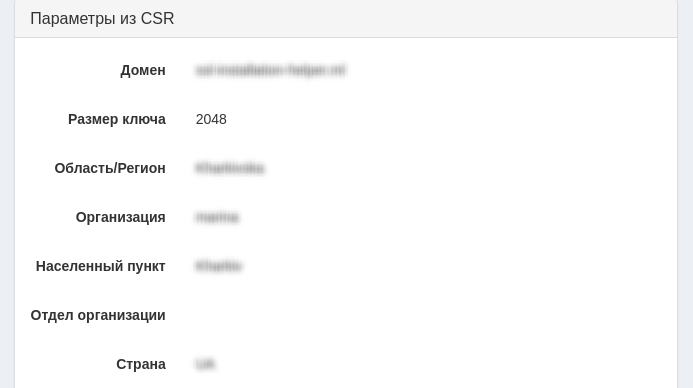
Примечание: если у вас SSL-сертификат с проверкой домена, для завершения конфигурирования необходимо лишь выполнить описанные ниже шаги 4 и 5. Если вы заказали сертификат “с проверкой компании” или “с зеленой строкой”, вам необходимо будет также пройти процедуру проверки организации (предоставление регистрационного номера компании, проверочный звонок и т.п.). Детали касательно данной проверки были отправлены вам отдельным письмом после активации вашего заказа.
Шаг 4. Выбор варианта валидации SSL-сертификата
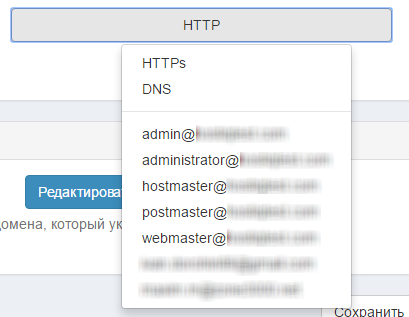
Существует 3 способа валидации SSL-сертификата:
- HTTP (HTTPS) валидация (не подходит для Wildcard-сертификатов)
- DNS (CNAME) валидация
- E-mail валидация
Советуем выбирать наиболее оптимальный для вас способ валидации. В данном случае рассмотрим e-mail валидацию для всех доменов.
Необходимо выбрать email адрес, на который будет направлено письмо-подтверждение.
SSL-сертификаты с проверкой домена, помимо очевидной функции шифрования передаваемых данных, по сути, просто подтверждают, что пользователь будет отправлять данные именно на тот сайт, на который хотел. То есть, если посетитель хочет купить что-то на ebay.com, то на защищенной странице при нажатии на детали сертификата будет указано ebay.com. Так Центр Сертификации гарантирует, что данные будут отправлены по адресу. Именно поэтому, если вы хотите получить сертификат на домен ebay.com, то вам надо подтвердить, что вы действительно владеете этим доменом или по крайней мере администрируете его.
Для этого Центр Сертификации предоставляет на выбор несколько наиболее распространенных адресов электронной почты относительно выбранного домена, куда они направят письмо с просьбой подтвердить запрос на выдачу сертификата на данный домен. Например, postmaster@moydomen.com, webmaster@moydomen.com, admin@moydomen.com и т.д. Выберите тот, к которому вы имеете доступ, либо создайте один из указанных почтовых адресов.
После того, как вариант валидации был выбран, нажмите на кнопку «Запросить».
Если все было сделано правильно, то на следующей странице вы получите подтверждение того, что информация была отправлена в Центр Сертификации.
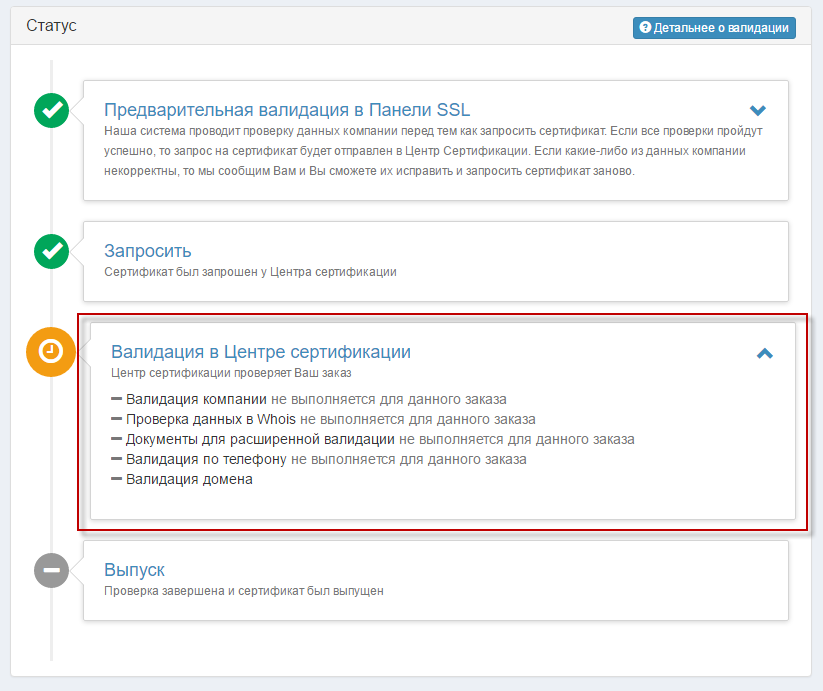
Шаг 5. Подтверждение запроса на выдачу SSL сертификата
После того как вся информация была отправлена в Центр Сертификации, мы должны получить от него письмо с подтверждением активации SSL-сертификата на тот адрес электронной почты, который был выбран нами на предыдущем шаге. Обычно письмо приходит в течение нескольких минут, но иногда может потребоваться больше времени. Если в течение 2 часов вы его так и не получили, свяжитесь с нами. Мы отправим запрос на повторное отправление письма. Пример письма от Центра Сертификации Comodo можно увидеть ниже.

В полученном письме будет говорится о том, что Центру сертификации поступил запрос на выдачу сертификата для domen.com и будет указана ссылка, перейдя по которой, вы сможете ознакомиться с деталями данного запроса, подтвердить или отклонить его. Также после перехода по ссылке нужно будет вставить секретный код, который будет указан в письме.
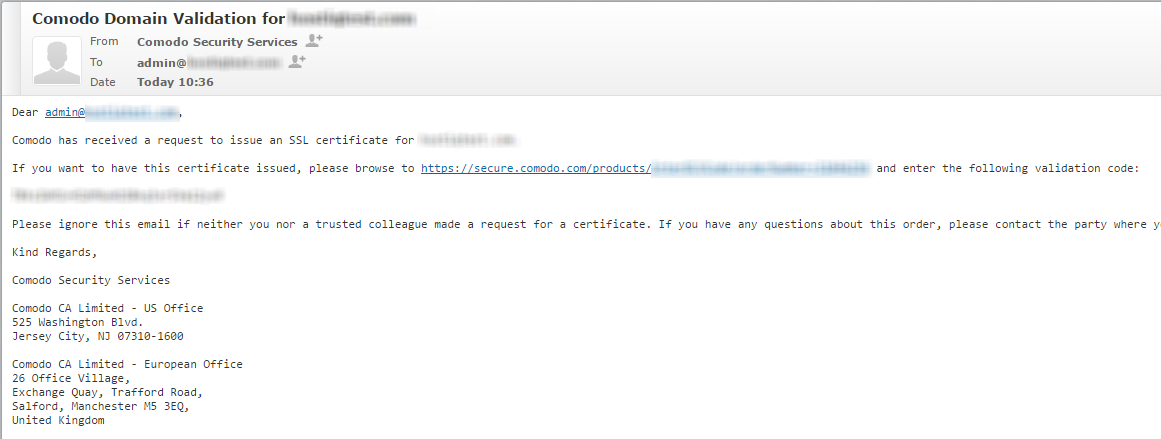
Если все правильно, то вставляйте код из письма и нажимайте кнопку «Next».
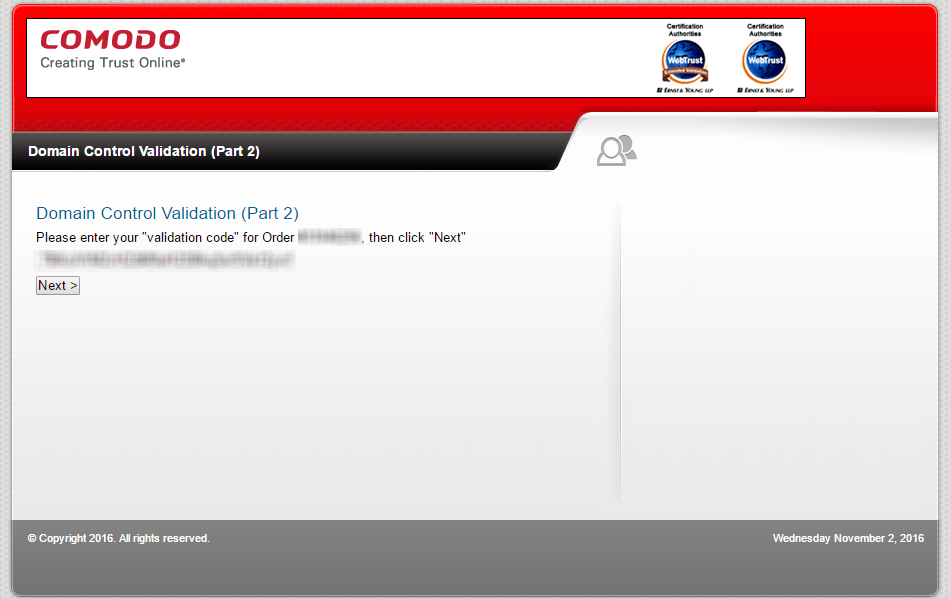
Все, на этом процесс заказа и активации SSL-сертификата с проверкой домена закончен.
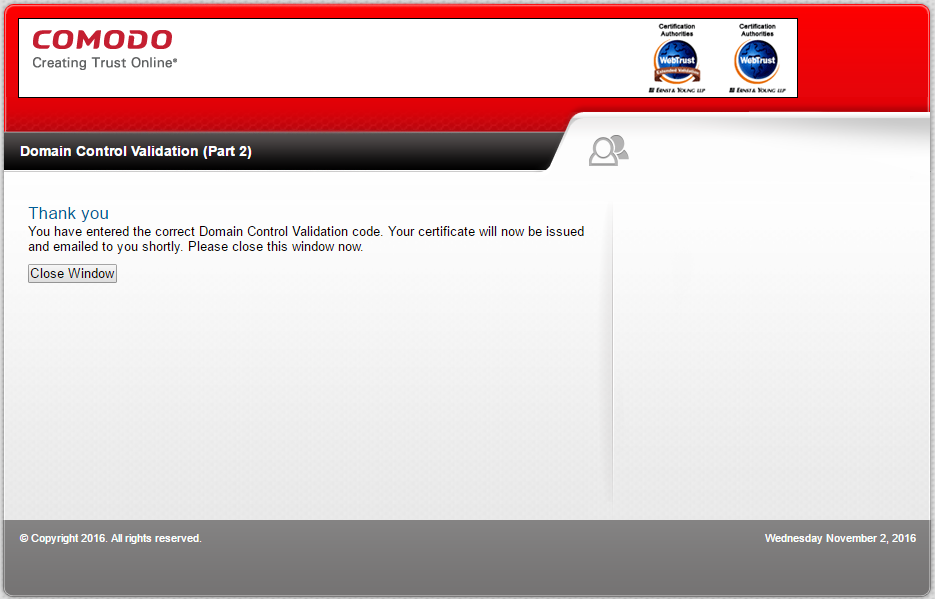
После того как указанная Вами информация будет проверена, Центр сертификации пришлет SSL-сертификат на почту, указанную в Административном Контакте. Также SSL-сертификат будет доступен для скачивания в панели управления.
Когда сертификат будет выпущен, то изменится его статус.
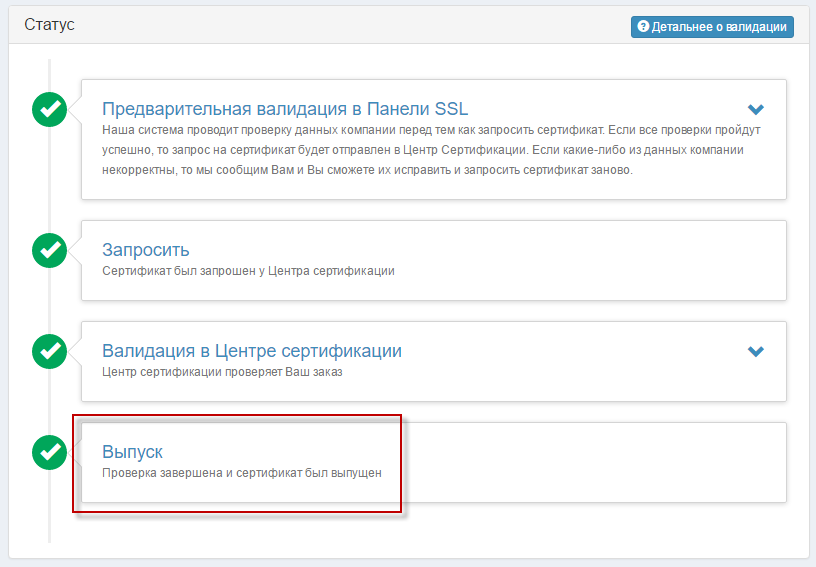
Чтобы скачать выпущенный SSL-сертификат, нажмите в панели кнопку «Перейти к сертификату».
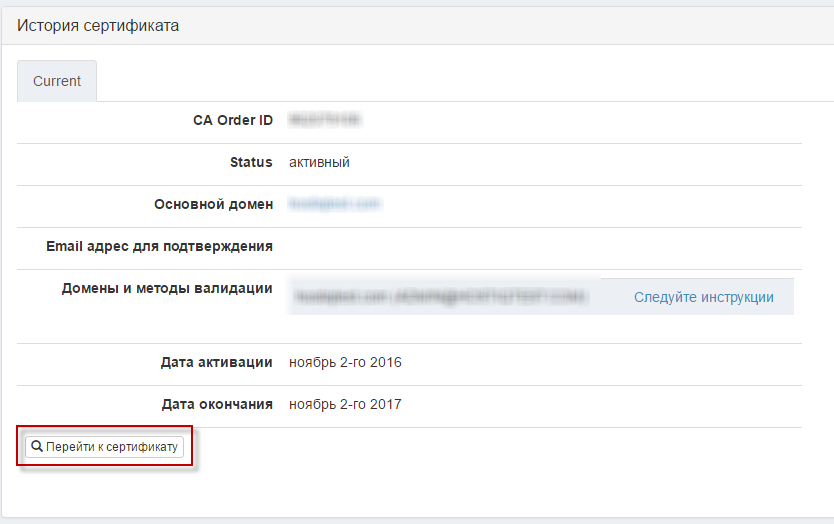
Вы перейдете на страницу, где будет доступен для копирования главный, корневой и промежуточные сертификаты.
Для установки полученного сертификата на виртуальный хостинг, воспользуйтесь инструкцией.
В Wiki есть инструкции и на другие контрольные панели.
Если у вас возникли вопросы, пожалуйста, обратитесь в нашу службу поддержки.
